怎样在Excel中批量计算数的乘积
1、找到Excel软件双击打开。
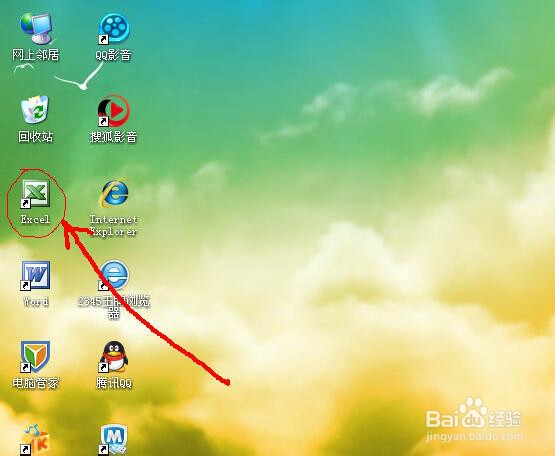
2、新建一个表格,例如“某产品4月份销售报表”,在“数量”“单价”字段下分别输入数据。
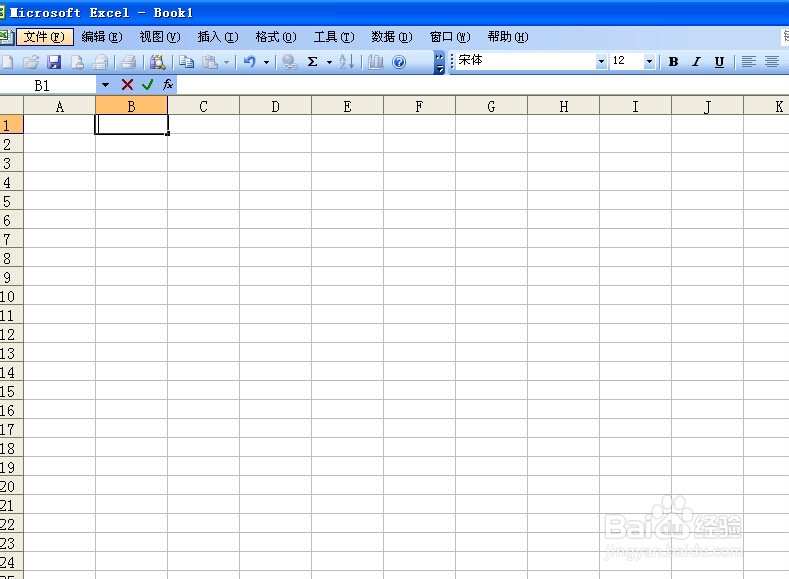
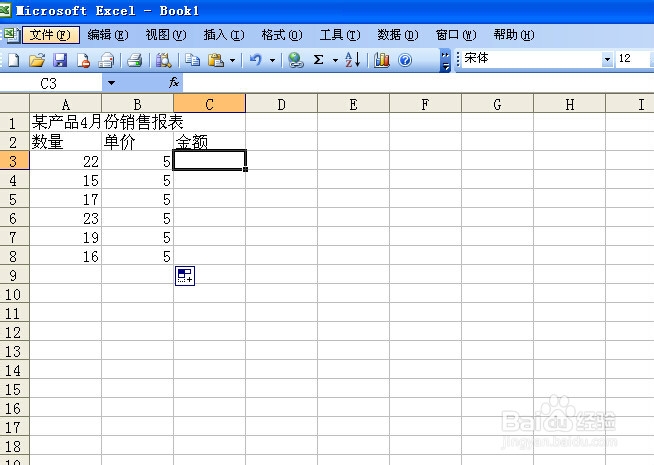
3、在单元格C3中输入公式“=A3*B3",然后按回车键,在C3单元格中出现单元格A3和B3的乘积。
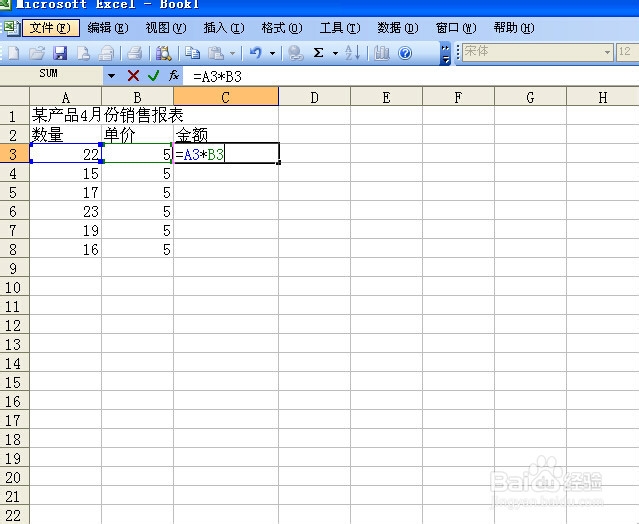

4、将鼠标移到C3单元格右下角,那里会出现一个实心的黑“十”字标记,左键按住黑“十”字下拉,其他A列和B列的乘积分别在C列中出现。
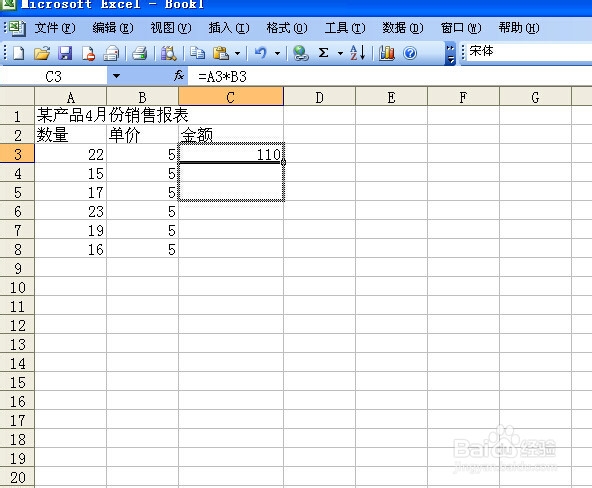
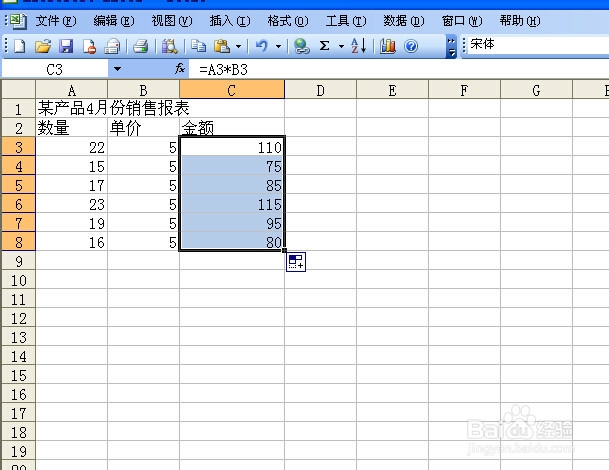
5、按住鼠标左键选定C列数据。
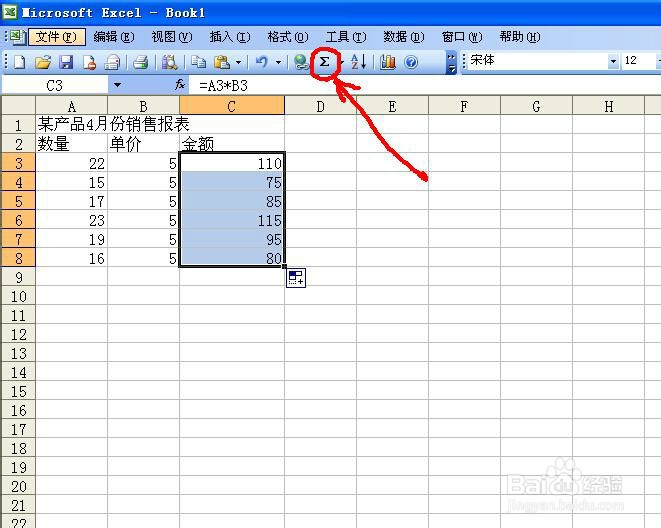
6、点击工具栏中的合计按钮(红箭头标注的地方),在C列最下方出现总合计数。
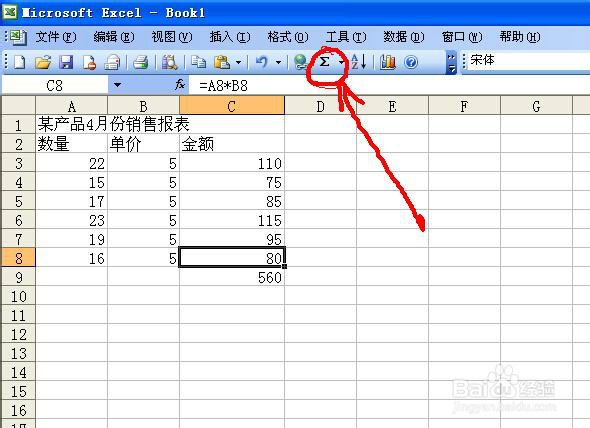
声明:本网站引用、摘录或转载内容仅供网站访问者交流或参考,不代表本站立场,如存在版权或非法内容,请联系站长删除,联系邮箱:site.kefu@qq.com。
阅读量:138
阅读量:46
阅读量:79
阅读量:178
阅读量:36